Mac键盘快捷键,新手必备
Mac 键盘快捷键
您可以按下某些组合键来实现通常需要鼠标、触控板或其他输入设备才能完成的操作。
要使用键盘快捷键,请按住一个或多个修饰键,然后按快捷键的最后一个键。例如,要使用 Command-C(拷贝),请按住 Command 键并按 C 键,然后同时松开这两个键。Mac 菜单和键盘通常使用符号来表示某些按键,其中包括以下修饰键:
- Command(或 Cmd)⌘
- Shift ⇧
-
Option(或 Alt)⌥
-
Control(或 Ctrl)⌃
-
Caps Lock ⇪
- Fn
在 Windows PC 专用键盘上,请用 Alt 键代替 Option 键,用 Windows 标志键代替 Command 键。
Apple 键盘上的某些按键具有特殊符号和功能,例如显示屏亮度 ![]() 、键盘亮度
、键盘亮度 ![]() 、调度中心等。如果您的键盘上没有这些功能,您也许可以通过创建自己的键盘快捷键来实现其中的一些功能。要将这些键用作 F1、F2、F3 或其他标准功能键,请将它们与 Fn 键组合使用。
、调度中心等。如果您的键盘上没有这些功能,您也许可以通过创建自己的键盘快捷键来实现其中的一些功能。要将这些键用作 F1、F2、F3 或其他标准功能键,请将它们与 Fn 键组合使用。

剪切、拷贝、粘贴和其他常用快捷键
- Command-X:剪切所选项并拷贝到剪贴板。
- Command-C:将所选项拷贝到剪贴板。这同样适用于“访达”中的文件。
- Command-V:将剪贴板的内容粘贴到当前文稿或应用中。这同样适用于“访达”中的文件。
- Command-Z:撤销上一个命令。随后您可以按 Shift-Command-Z 来重做,从而反向执行撤销命令。在某些应用中,您可以撤销和重做多个命令。
- Command-A:全选各项。
- Command-F:查找文稿中的项目或打开“查找”窗口。
- Command-G:再次查找:查找之前所找到项目出现的下一个位置。要查找出现的上一个位置,请按 Shift-Command-G。
- Command-H:隐藏最前面的应用的窗口。要查看最前面的应用但隐藏所有其他应用,请按 Option-Command-H。
- Command-M:将最前面的窗口最小化至“程序坞”。要最小化最前面的应用的所有窗口,请按 Option-Command-M。
- Command-O:打开所选项,或打开一个对话框以选择要打开的文件。
- Command-P:打印当前文稿。
- Command-S:存储当前文稿。
- Command-T:打开新标签页。
- Command-W:关闭最前面的窗口。要关闭应用的所有窗口,请按下 Option-Command-W。
- Option-Command-Esc:强制退出应用。
- Command-空格键:显示或隐藏“聚焦”搜索栏。要从“访达”窗口进行“聚焦”搜索,请按 Command–Option–空格键。(如果您使用多个输入源以便用不同的语言键入内容,这些快捷键会更改输入源而非显示“聚焦”。了解如何更改冲突的键盘快捷键。)
- Control-Command–空格键:显示字符检视器,您可以从中选择表情符号和其他符号。
- Control-Command-F:全屏使用应用(如果应用支持)。
- 空格键:使用“快速查看”来预览所选项。
- Command-Tab:在多个打开的 App 之间切换到下一个最近使用的 App。
- Shift-Command-5:在 macOS Mojave 或更高版本中,拍摄截屏或录制屏幕。也可以使用 Shift-Command-3 或 Shift-Command-4 来拍摄截屏。进一步了解截屏。
- Shift-Command-N:在“访达”中创建一个新文件夹。
- Command-逗号 (,):打开最前面的应用的偏好设置。
更多快捷键,请查看:Mac键盘快捷键-Apple支持(中国)
THE END
0
二维码
打赏
海报
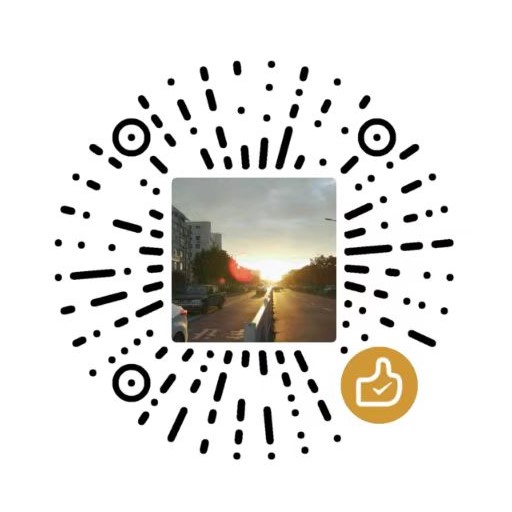
Mac键盘快捷键,新手必备
Mac 键盘快捷键
您可以按下某些组合键来实现通常需要鼠标、触控板或其他输入设备才能完成的操作。
要使用键盘快捷键,请按住一个或多个修饰键,然后按快捷键的……


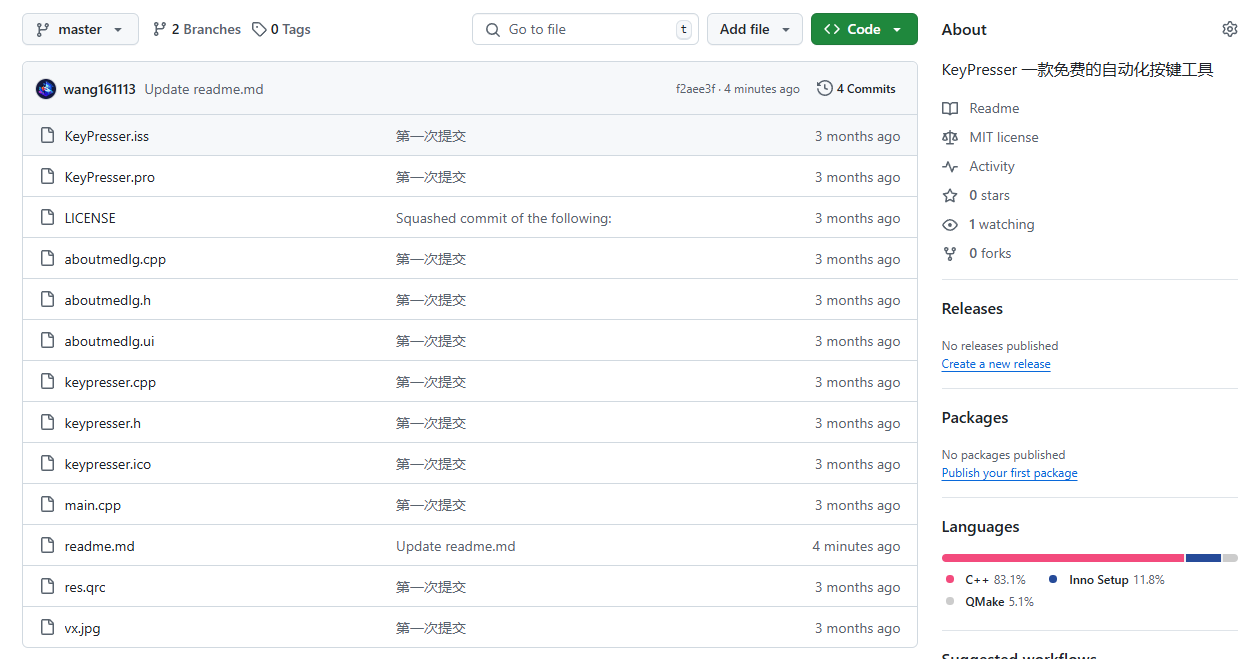
共有 0 条评论